如何重装win8系统?对于索尼笔记本电脑的用户来说,重装win8系统是相当容易的。不过,有了USB启动盘的帮助,重装win8系统将不再是一件困难的事情。如何通过U盘重装win8系统?让小编为大家带来索尼笔记本电脑U盘重装win8系统的分步教程。
win8系统重装准备:
1、准备好U盘安装主U盘启动盘。
2、从相关网站下载win8系统iso镜像文件,放入U盘中。
3、经过搜索得知索尼笔记本的启动快捷键是:ESC
4、确保电脑硬盘模式为ahci。如果不是,请提前更改,否则安装系统后可能会出现蓝屏问题。
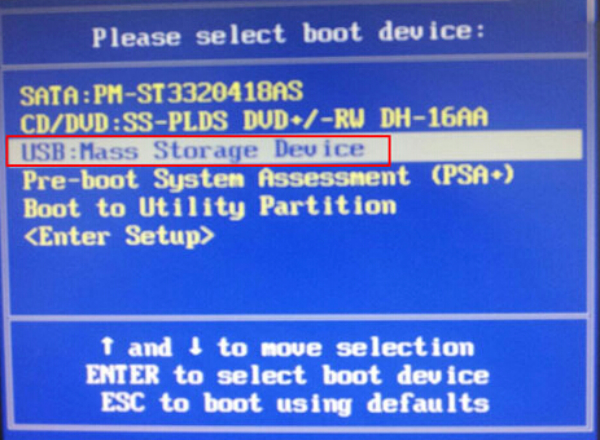
索尼笔记本U盘重装win8系统步骤:
1. 将USB Installer 的USB 启动盘连接至计算机。重启后,当屏幕出现启动标志时,按USB启动快捷键ESC。等待系统进入USB Installer主菜单后,我们选择“03. Start Windows_8_x64PE (new Machine)”,回车确认,如图:
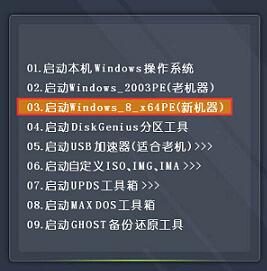
2、进入PE系统后,双击打开“PE一键系统安装”。我们只需在路径中选择我们U盘中的win8系统镜像文件即可,如图:
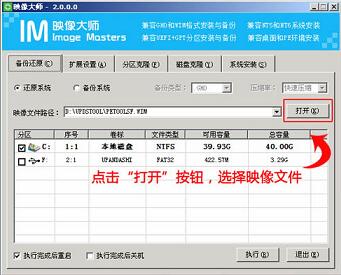
3. 选择镜像文件后,然后选择安装位置。一般选择C盘作为安装位置。选择后,点击“执行”。单击后,将出现一个弹出窗口。我们直接点击“确定”即可安装。
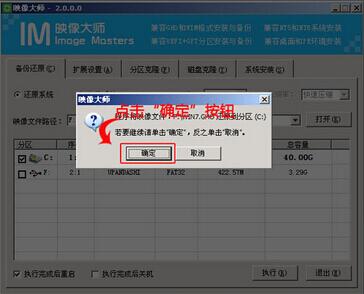
4、系统开始扩展安装win8。我们需要等待这个过程,大约需要5-10分钟,如图:

5. 进度条用完后,系统自动重启。这个过程需要重新配置系统,所以我们还需要等待几分钟。最终安装完成后,我们就可以进入win8桌面了,如图:
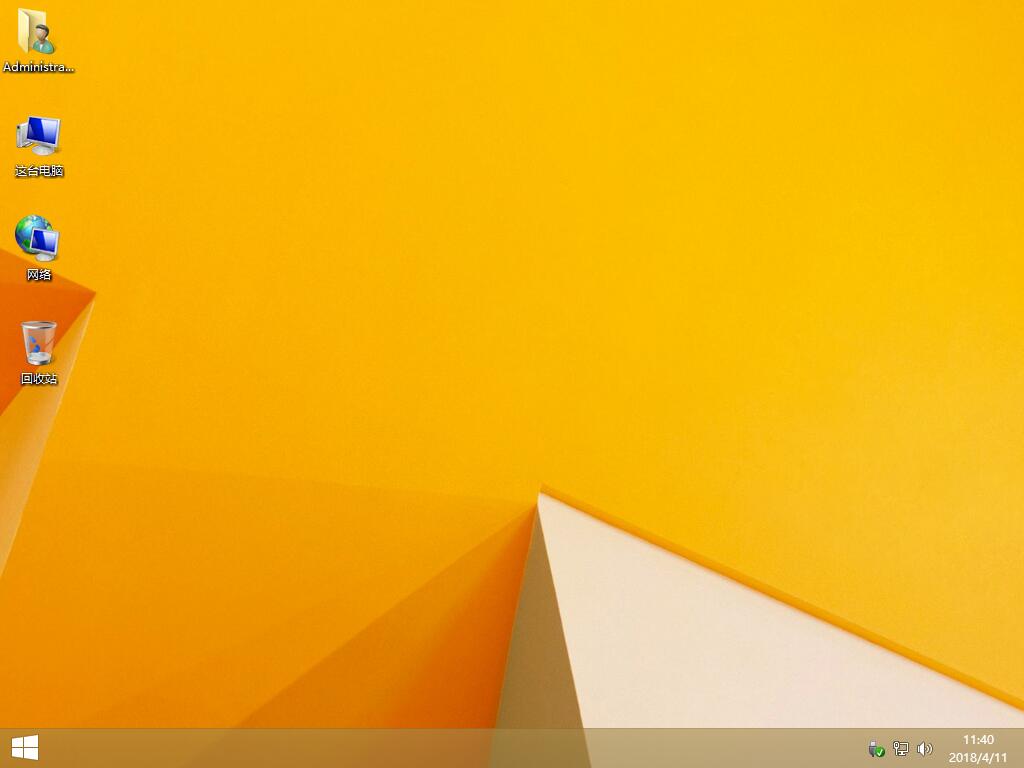
以上就是小编为大家带来的索尼笔记本U盘重装win8系统分步教程。通过U盘重装win8系统是一种常见的重装方法。我们可以使用韩博士安装大师来制作U盘启动盘。